现在盗版系统横行,如果是正规网站的系统还好,基本上和正版没什么区别,如果遇到那种有恶意软件的代码那就得不偿失了。很多小伙伴不知win7正版系统价格,下面,我就给大家介绍一下
win7是微软公司研发的操作系统,现已发布十年之久,是如今微软系统版本中兼容性最强的一款操作系统了。那么正版win7系统多少钱呢?今天,小编就带大家了解一下,还有免费的安装方法哦
一、正版win7价格
Windows 7 家庭普通版399元、
Windows 7 家庭高级版699元、
Windows 7 专业版1380元、
Windows 7 旗舰版2460元
二、win7免费安装方法
准备工具:
U盘启动制作软件:小白U盘启动盘制作工具
系统镜像文件:Windows系统ISO镜像下载
大于8G的空U盘一个
具体操作步骤:
1、插入U盘打开制作工具的“U盘启动-ISO模式”,首先点击“生成ISO启动盘”生成完成后点击“制作ISO启动U盘”耐心等待制作完成即可。
2、制作完成后将系统镜像文件复制到U盘里面。
3、重启电脑按U盘启动快捷键打开启动选择界面后一般带usb字样或U盘品牌的选项就是U盘了,用方向键“↑↓”选择,回车键确认即可进入PE选择界面。

win7正版多少钱电脑图解1
4、 上面的步骤后进入到PE选择界面,这里一般选择“02 WindowsPE/RamOS(新机型)”回车键确定即可。

安装win7系统电脑图解2
5、 进入PE桌面后会自动弹出PE装机工具,选择win7系统镜像,然后左下角选择“目标分区”,一般默认即可,为避免意外最好确定一下选择的是不是系统盘(C盘),之后点击“安装系统”。
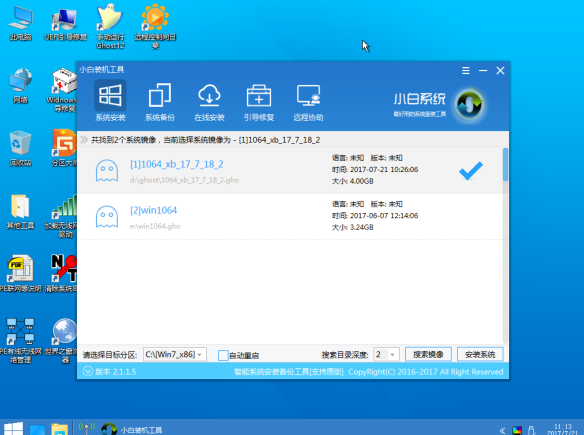
win7正版多少钱电脑图解3
6、 等待4-5分钟的装机过程
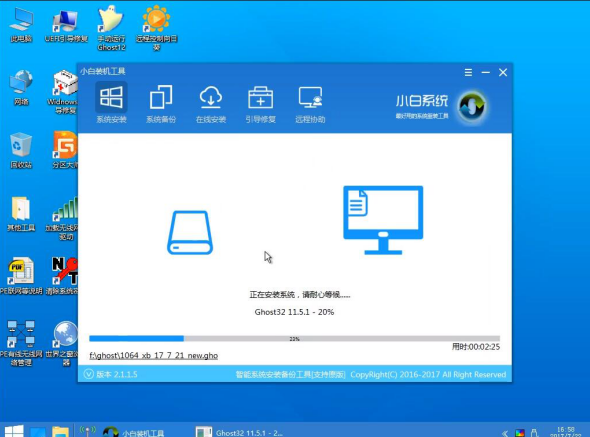
正版win7电脑图解4
7、 重启电脑后等待一会儿系统的部署就大功告成啦
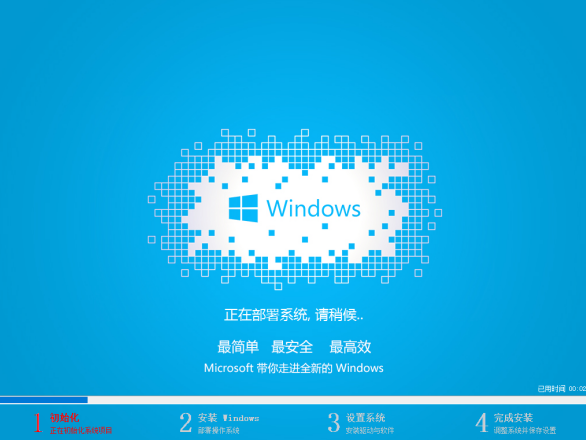
安装win7系统电脑图解5
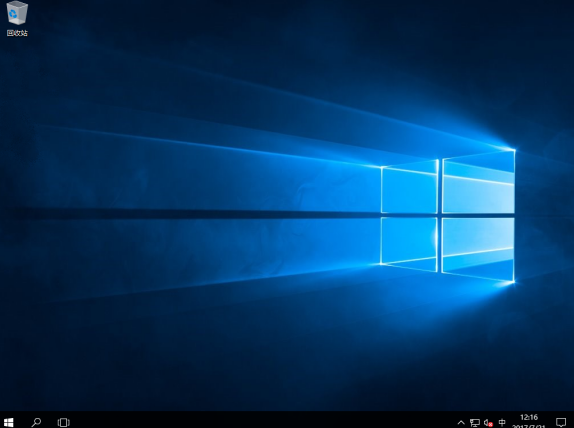
正版win7电脑图解6